在安装流行操作系统时,如 Windows 10、Ubuntu、macOS 等,都会要求用户提前输入 WiFi 密码。特别是 Ubuntu 系统,在配置安装向导时就可以连接 WiFi,以方便在系统安装过程就从网络获取最新更新,并在安装完成后就为用户提供即用型操作系统。一旦输入了 WiFi 密码 Linux 就会自动「记住」它,以后不需要每次连接无线网络都再验证密码。
同理,Android、iPhone 等智能手机和智能设备也可以「自动记住」密码。所以,如果你不是最初配置路由器 WiFi 密码的人,时间久了之后可能很快就会忘记无线密码。
如果你忘记了 Linux 中已保存的 WiFi 连接密码,可以通过下面介绍的 2 种方法来找出 Ubuntu 系统中「记住」的无线连接密码。
使用终端命令获取WiFi无线密码
1.打开「终端」— 进入如下位置:
cd /etc/NetworkManager/system-connections
2.此目录中存储了网络连接详细信息的配置文件,可以使用 ls 命令列出所有 WiFi 连接配置文件。
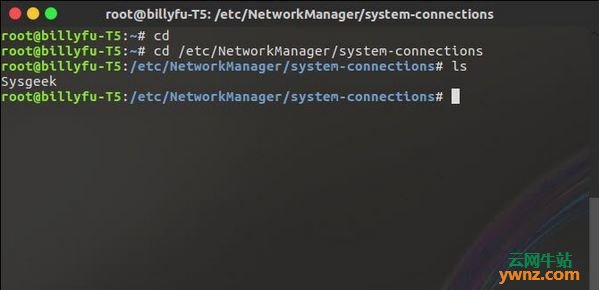
3.使用 cat 命令查看 Linux 中已保存的 WiFi 配置文件,在 WiFi-Security 段的 psk 位置可以查看到无线密码。
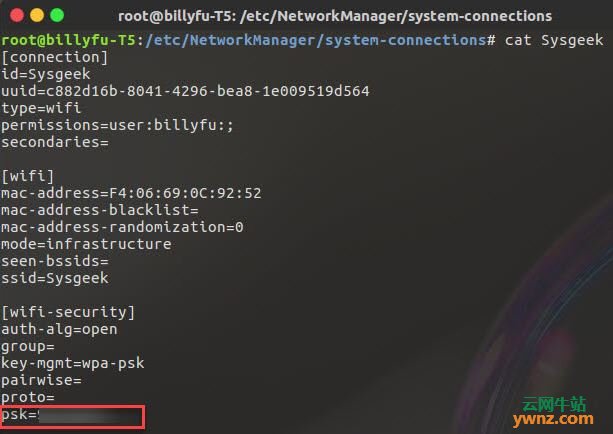
使用Ubuntu GUI恢复无线密码
1.点击右上角的 WIFI 图标,在下拉菜单中选择「编辑连接」选项。
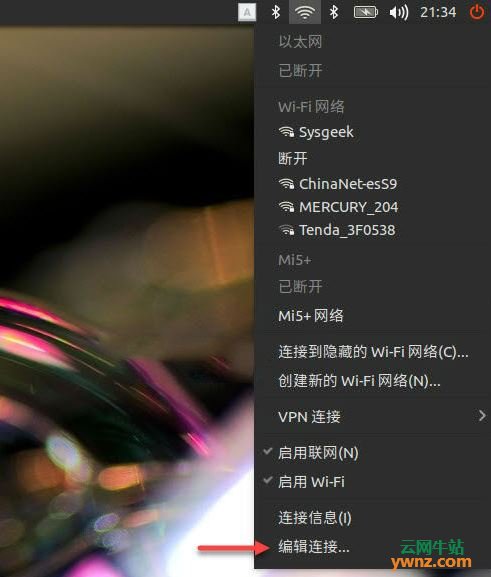
2.在打开的「网络连接」界面中,可以看到 Wi-Fi、蓝牙和以太网共 3 个选项。你可以在 Wi-Fi 选项下看到所有已保存的网络连接。选择要查看密码的连接名称—点击「编辑」按钮。
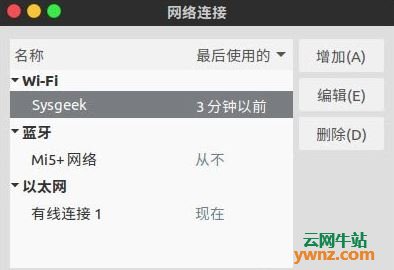
3.在弹出的菜单中选择「Wi-Fi安全性」选项卡—勾选「显示密码」按钮即可查看到已保存的 WiFi 密码。
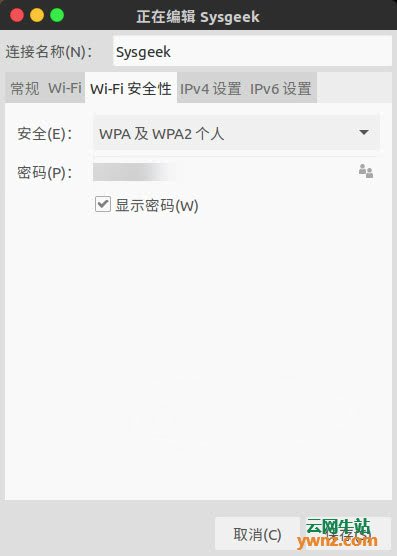
相关主题























 2726
2726

 被折叠的 条评论
为什么被折叠?
被折叠的 条评论
为什么被折叠?








